Sobald die Digistore Connect Joomla! Erweiterung installiert und eingerichtet ist, können Sie mit dem Aufbau Ihrer Pakete, Produkte oder Diensleistungen beginnen.
Pakete in Digistore Connect
In der Joomla! Erweiterung ist ausschließlich von Paketen die Rede, in der Digistore24 Oberfläche handelt es sich um Produkte! Dabei macht es keinen Unterschied, ob es sich um eine Ware, Dienstleistung, Seminar, Workshop oder digitales Produkt handelt. Ein Paket kann auch aus mehreren einzelnen Paketen bestehen, siehe Eltern- / Kinderpakete.
Neues Paket anlegen
Sofern Sie unterschiedliche Produkte haben, welche Sie auch gezielt trennen wollen, ist für jedes Digistore24 Produkt grundsätzlich eine Joomla! Benutzergruppe sowie eine Zugriffsebene erforderlich.
Hierfür können Sie in den Einstellungen die Option - Digistore Automatik - auswählen!
Andernfalls können Sie in den Einstellungen explizit eine Benutzergruppe festlegen.
Seit der Version 1.0.0 können Sie die Pakete einfach unter Komponenten → Digistore Connect → Pakete verwalten.
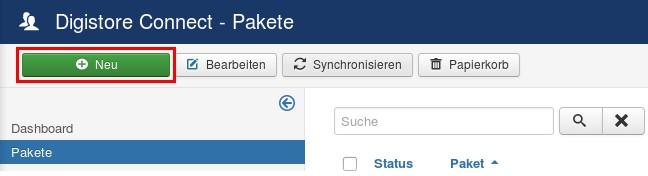
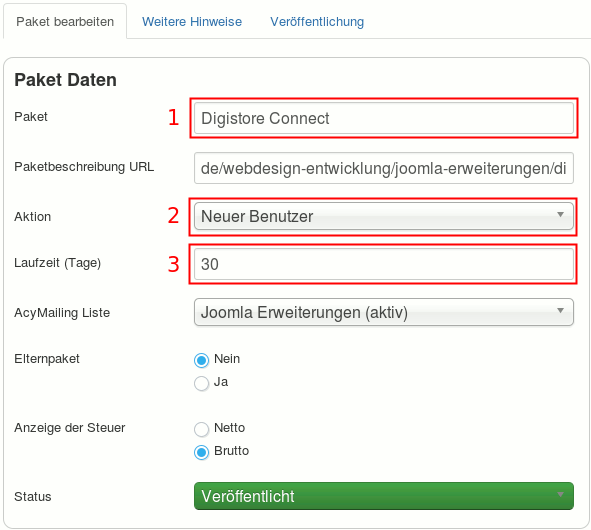 Legen Sie über den Button Neu ein neues Paket / Produkt an.
Legen Sie über den Button Neu ein neues Paket / Produkt an.
- Geben Sie dem neuen Paket bzw. Produkt einen Namen.
Der Name des Pakets muss identisch mit dem "Produktname für Käufer" aus Digistore24 sein! - Digistore Connect kennt derzeit zwei Aktionen:
- Keine Aktion
Hier wird von Joomla! aus keine Aktion eingeleitet, sobald ein IPN Aufruf von Digistore24 ankommt. - Neuer Benutzer
Joomla! legt einen neuen Benutzer an und liefert die neuen Zugangsdaten zurück an Digistore24. Hier können diese dann weiter an den Kunden geschickt werden.
Hinweis 2.2.1
Diese Aktion legt zugleich eine Benutzergruppe sowie Zugriffsebene mit dem Namen des Pakets an und verbindet diese. Somit kann das gekaufte Paket zugeordnet werden und die entsprechenden Zugriffe gewährt werden.
Beim nachträglichen Umbenennen wird stets geprüft, ob die neue Gruppe/Zugriffsebene bereits existiert und entsprechend neue erstellt.
Alte Gruppen/Zugriffsebenen werden bewusst NICHT entfernt, da diese Benutzer enthalten können! - Neue Webseite
Dieser Punkt wird nur angezeigt, wenn die Website Manager Joomla! Erweiterung von uns installiert ist. Damit können über diese Einstellung fertige Webseiten automatisiert für den Kunden installiert werden. Dabei werden u.a. auch automatisch Kundendaten z.B. in Impressum übertragen.
Kontaktieren Sie uns für genauere Informationen zum Website Manager und seine Funktionen. - Neuer JoomlaLMS Benutzer
Dieser Punkt wird nur angezeigt, wenn JoomlaLMS installiert ist. Auch hier legt Joomla! einen neuen Benutzer an und liefert die Zugangsdaten zurück an Digistore24. Der Kauf wird jedoch auch direkt in die Tabellen von JoomlaLMS geschrieben, einschließlich der eingestellten Laufzeit (siehe nächsten Punkt 3!).
Dadurch können JoomlaLMS Inhalte entsprechend dem Benutzer angeboten werden.
Sie müssen hier noch den JoomlaLMS Kurs auswählen, welcher mit diesem Paket verbunden sein soll!
Hinweis 2.4.1
Diese Einstellung benötigt keine Digistore Connect Cronjob Funktion, um den Zugriff zeitabhängig zu gestalten! Dies wird über JoomlaLMS realisiert!
Hinweis 2.4.2
Durch die "ausgelagerte Bezahlung" von JoomlaLMS Pakete zu Digistore24 ist keine vorherige Überprüfung möglich, ob Ihre Anzahl der Benutzer bereits erreicht ist! Der Kauf über Digistore24 wird in jeden Fall stattfinden, jedoch kann es sein, dass JoomlaLMS eigenständig den Zugriff neuerer Benutzer limitiert!
Beispiel:
Sie haben eine Standard JoomlaLMS Lizenz mit 100 Benutzer, alle darüber hinaus werden unverändert die Pakete kaufen können, der Zugriff kann aber von den JoomlaLMS Funktionen eingeschränkt werden!
Mögliche Lösungen:
Sie könnten bereits im Vorfeld bei den Digistore24 Produkten festlegen, dass diese lediglich 100x verfügbar sind.
Alternativ erweitern Sie einfach Ihre Lizenz von JoomlaLMS. - Neuer Shika Benutzer
Dieser Punkt wird nur angezeigt, wenn Shika installiert ist. Auch hier legt Joomla! einen neuen Benutzer an und liefert die Zugangsdaten zurück an Digistore24. Der Kauf wird jedoch auch direkt in die Tabellen von Shika geschrieben, einschließlich der eingestellten Laufzeit (siehe nächsten Punkt 3!).
Dadurch können Shika Kurse entsprechend dem Benutzer angeboten werden.
Sie müssen hier noch den Shika Kurs auswählen, welcher mit diesem Paket verbunden sein soll!
Hinweis 2.5.1
Diese Einstellung benötigt keine Digistore Connect Cronjob Funktion, um den Zugriff zeitabhängig zu gestalten! Dies wird über Shika realisiert!
Hinweis 2.5.2
Da Shika für jeden Kurs mehrere Zeitpläne erlaubt, würde dies unweigerlich zu einem Fehler im Digistore Connect Prozess führen. Dies wurde gelöst, indem das nachfolgende Laufzeitfeld von Digistore Connect zur Berechnung des Enddatums verwendet wird!
- Keine Aktion
- Im Feld Laufzeit (Tage) können Sie gezielt die Zugriffszeit der Benutzer für dieses Paket eingeben.
Tragen Sie einfach eine 0 ein, sofern Sie für das Paket eine unbegrenzte Laufzeit wünschen!
Wünschen Sie, dass Digistore Connect individuelle Aktionen zu anderen Joomla! Erweiterungen oder Funktionen ausführt, schreiben Sie uns einfach eine Nachricht!
Ein Elternpaket ist ein Paket, welches eine oder mehrere andere Kinderpakete enthalten kann.
In diesem Fall soll Digistore Connect ein einzelnes Paket sein.
Beim Abspeichern eines Pakets mit der Aktion "Neuer Benutzer" werden automatisch gleichnamige Benutzergruppen sowie die Zugriffsebenen angelegt.
Die Pakete aus der Digistore Connect werden grundsätzlich unter der "Registriert" Gruppe (ID 2) angelegt, welche zusätzlich aktiviert wird!
Dies erlaubt es Ihren Besuchern sich auch nach Ablauf des Pakets anzumelden, um das Paket z.B. vergünstigt zu verlängern.
Die restlichen Felder werden später in den entsprechenden Themen behandelt!
Kontrolle
Ein Blick in Benutzer → Gruppen sowie Benutzer → Zugriffsebenen sollte den soeben angelegten Paketnamen bestätigen.
Eltern & Kinder Pakete
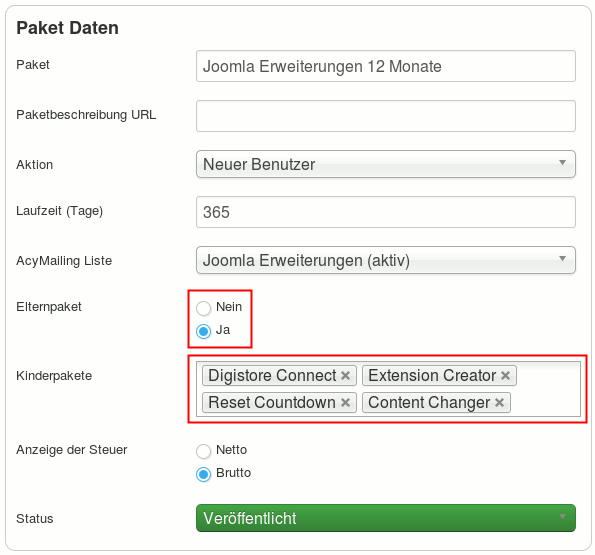 Prinzipiell unterscheiden sich Eltern Pakete nicht von Kinder Paketen.
Prinzipiell unterscheiden sich Eltern Pakete nicht von Kinder Paketen.
Beide legen mit der Aktion "Neuer Benutzer" eine entsprechende Benutzergruppe und Zugriffslevel an und beiden kann eine Laufzeit gegeben werden.
Sobald Sie ein Paket mit Ja auf ein Elternpaket setzen, erscheint ein neues Feld Kinderpakete, in welchem Sie ein oder mehrere andere Pakete verbinden können.
Im Beispiel der Joomla! Erweiterungen Download Pakete auf dieser Homepage sind 3 Elternpakete vorhanden:
- Joomla! Erweiterungen 12 Monate
- Joomla! Erweiterungen 6 Monate
- Joomla! Erweiterungen 1 Monat
Jedes davon enthält mehrere Kinderpakete.
Wünschen Sie ein Lifetime Paket geben Sie dem Paket einfach eine Laufzeit von 0 Tagen.
Synchronisation von Paketen
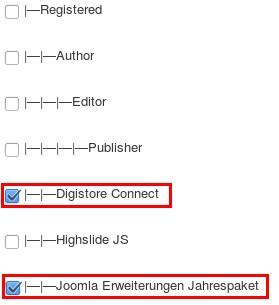 Kauft, wie in den vergangenen Schritten beschrieben, ein neuer Kunde z.B. das Jahrespaket, wird der Benutzer den nebenstehenden Benutzergruppen zugewiesen.
Kauft, wie in den vergangenen Schritten beschrieben, ein neuer Kunde z.B. das Jahrespaket, wird der Benutzer den nebenstehenden Benutzergruppen zugewiesen.
Dadurch ist sichergestellt, dass der Benutzer vom Jahrespaket auch Zugriff auf die Digistore Connect & anderen Zugriffsebenen hat.
Wird nun nachträglich ein weiteres Paket erstellt, hier Highslide JS, welches dann als weiteres Kinderpaket dem Jahrespaket hinzugefügt wird, sind alle vorhandenen Benutzer nicht diesem Kinderpaket zugewiesen, da der Zeitpunkt der Erstellung des Benutzers bereits vorbei ist.
Hierfür gibt es in der Pakete Ansicht, Komponenten → Digistore Connect → Pakete, den Synchronisieren Button.
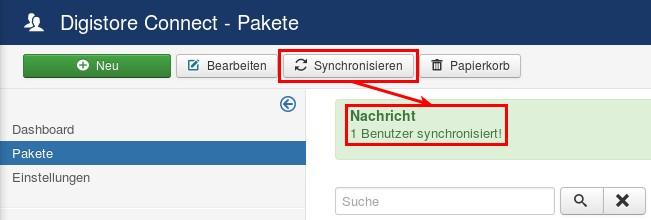
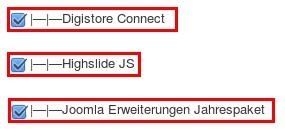 Werden Benutzer in neue Gruppen synchronisiert, wird die Anzahl der synchronisierten Benutzer als Nachricht angezeigt.
Werden Benutzer in neue Gruppen synchronisiert, wird die Anzahl der synchronisierten Benutzer als Nachricht angezeigt.
Ein erneuter Blick in die Benutzergruppen des Kunden bestätigt, dass dieser Kunde nun dem neuen Kinderpaket ebenfalls zugewiesen wurde.



 JooWI Online Warenwirtschaft ist einfach, flexibel und optimal für Ihr Unternehmen.
JooWI Online Warenwirtschaft ist einfach, flexibel und optimal für Ihr Unternehmen.